AutoCADが開発者に設計プロセスを自動化する絶好の機会を提供し、何百、何千時間も節約できるのは良いことです。
Excelからデータをエクスポートし、AutoCADで電気回路を作成する特別な.NETベースのプラグインが開発されました。
プラグインの原理は非常に簡単です。 DWG作業ファイルには、設置された電力、定格電流などに関する情報を含む属性を持つ回路のブロック要素が含まれています。 プラグインは、Excel計算テーブルからデータを読み取り、ブロックの図を作成して、計算テーブルの数値で属性を埋めます。
最近、彼らは何かを追加、追加、変更するリクエストで私に質問し始めました。 しかし、残念ながら修正の時間は十分ではなく、各エンジニアは自分の希望を持っています。 この点で、私はソースを投稿します:
→ https://github.com/NabiyevTR/SingleDiagram
このプラグインが設計エンジニアの時間を節約し、ドキュメントの品質を向上させることを願っています。
プラグインを使用するための手順
→ プラグインをダウンロード
システム要件
- Autodesk AutoCAD 2015
- Microsoft Office Excel 2010以降
アーカイブ構成
- Program Filesフォルダーには、プラグインファイルが含まれています。 ここでは、 OneLine3.dllファイルライブラリが必要です。 残りのファイルは補助的なもので、プラグインが機能するために必要です。
- SHIELD.xslmファイルには計算テーブルが含まれており、それに基づいて単一線図が作成されます
- DIAGRAM.dwgファイルは、単一線図の作成に必要な要素を含むファイルです。 プラグインをロードするのはその中にあります。
- SLD_Buttons.cuixファイルは適応ファイルです。 コマンドラインでコマンドを登録しないようにするには、コマンドをAutoCADにロードしてボタンを使用します。
プラグインを使用する
- アーカイブをローカルドライブに解凍します。 プラグインがサーバーでホストされている場合、AutoCADは実行を許可しません。
- AutoCADを起動し、 DIAGRAM.dwgファイルを開きます。
- 次に、AutoCADでプラグインをダウンロードする必要があります。 コマンドプロンプトで、 _NETLOADと入力します 。
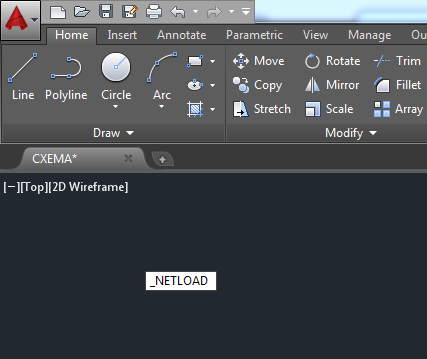
- 開いたウィンドウで、 OneLine3.dllファイルへのパスを指定します。
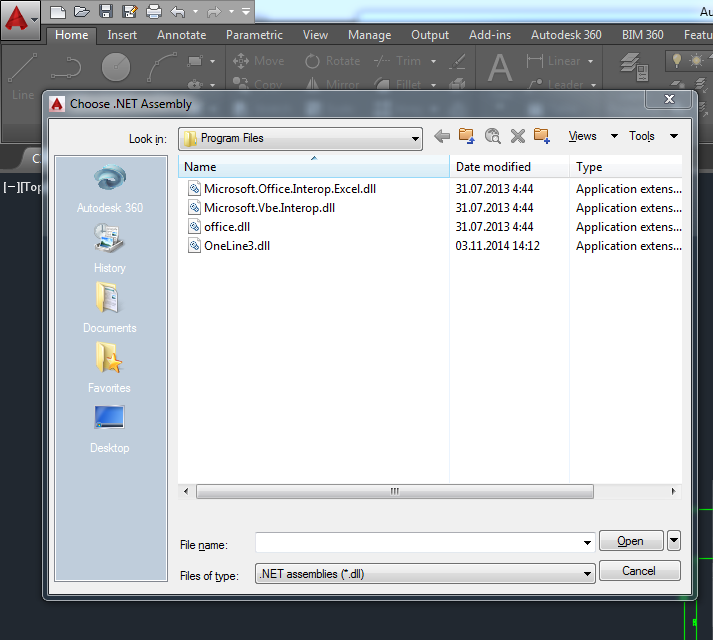
- ロードしようとしているファイルが信頼できる場所のフォルダー外にあるという警告がAutoCADに表示されます。 [ ダウンロード ]ボタンをクリックします。

- プラグインがロードされたので、それを実行する必要があります。 コマンドラインで「 _DSLD 」と入力します。

- ウィンドウが表示されます。 ここで、[ 開く ]ボタンをクリックする必要があります。

- 開いたウィンドウで、 SHIELD.xslm計算でファイルへのパスを指定します。
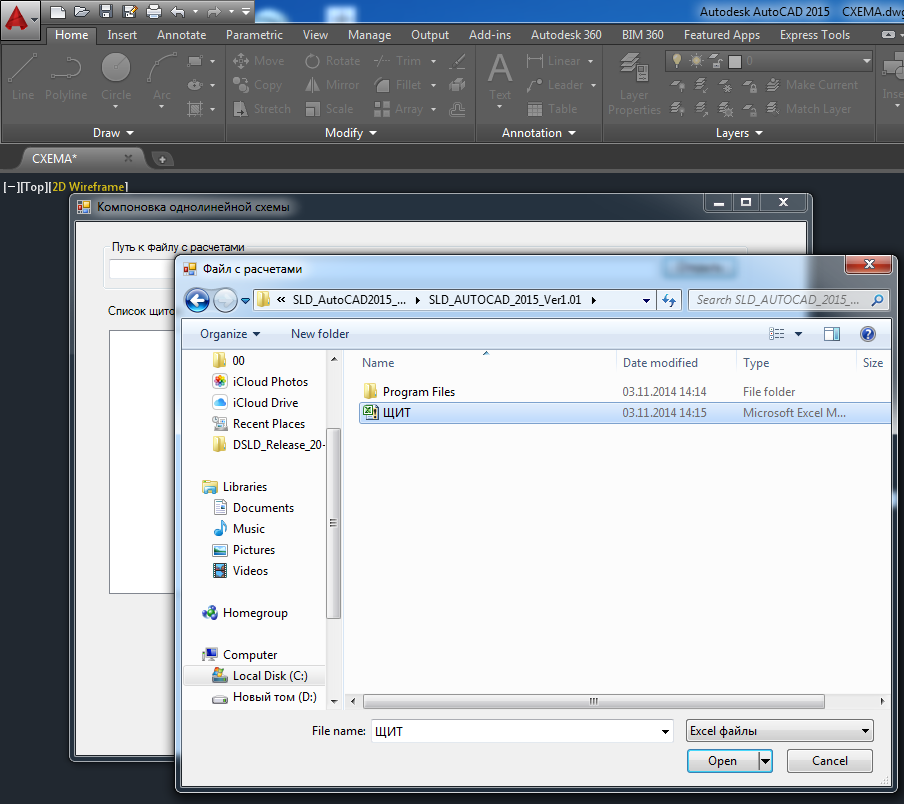
- テーブルからロードされたデータ。 左の列には、 SHIELD.xslmファイルのシートがリストされています。 シールドを選択し、 ボタン1を押してそれらを2番目の列に転送します 。 次に、[ 描画 ]ボタンをクリックします。

- そして、これが私たちの仕事の結果です。

プログラムでの作業中に発生する可能性のある質問
もちろん、このプラグインは発生するすべての問題を解決することはできません。 残念ながら、普遍的な解決策はありません。 このセクションでは、このプログラムで作業するときにあなたが持つかもしれない質問に答えようとします。
プラグインをダウンロードしましたが、コマンドが呼び出されても何も起こりません。 コマンドラインには、アセンブリの読み込みに失敗しました。 エラーの詳細:System.IO.FileLoadException:ファイルまたはアセンブリの読み込みに失敗しました...
AutoCAD 2015以降では、インターネット経由でライブラリをダウンロードできません。 これを回避するには、acad.exe.configファイルに変更を加えて、次の行を追加する必要があります。
次のようになります。
<loadFromRemoteSources enabled="true"/>
次のようになります。
<configuration> <startup useLegacyV2RuntimeActivationPolicy="true"> <supportedRuntime version="v4.0"/> </startup> <!--All assemblies in AutoCAD are fully trusted so there's no point generating publisher evidence--> <runtime> <generatePublisherEvidence enabled="false"/> <loadFromRemoteSources enabled="true"/> </runtime> </configuration>
以前に作成したスキームを変更する必要があります。 どうやってやるの?
変更するには2つの方法があります。 最初の方法は、計算ファイルを変更し、プラグインを使用してダイアグラムを再度生成することです。
2番目の方法は、図面自体に変更を加えることです。 これは[ プロパティ]から実行でき、目的のアイテムを強調表示します。

編集中のブロックをマウスの左ボタンでダブルクリックすると、 属性エディターでデータを変更できます。

2番目の方法は、図面自体に変更を加えることです。 これは[ プロパティ]から実行でき、目的のアイテムを強調表示します。

編集中のブロックをマウスの左ボタンでダブルクリックすると、 属性エディターでデータを変更できます。

サーキットブレーカーを差動スイッチに交換する方法は?
すべてのブロックが動的になります。 ブロックタイプを変更するだけです。


フォントを変更するには?
SLD_Styleのスタイルを開いて変更します。 その後、 _REGENおよび_REGENALLコマンドを実行することをお勧めします 。
_EXPLODEコマンドでオブジェクトを切断しようとしていますが、すべてのデータが失われます。
_BURSTコマンドを使用します。
スイッチのブランドを表示する必要はありません。 表示されないようにする方法は?
ブロックを選択し、ブロックエディターで開きます。
不要な属性を削除してください。
ブロックエディターを閉じて、変更を保存します。
_ATTSYNCコマンドを実行し、編集可能なブロックを選択します。 同期後、削除された属性は消えます。
同様に、残りの属性を削除および移動できます。
不要な属性を削除してください。
ブロックエディターを閉じて、変更を保存します。
_ATTSYNCコマンドを実行し、編集可能なブロックを選択します。 同期後、削除された属性は消えます。
同様に、残りの属性を削除および移動できます。